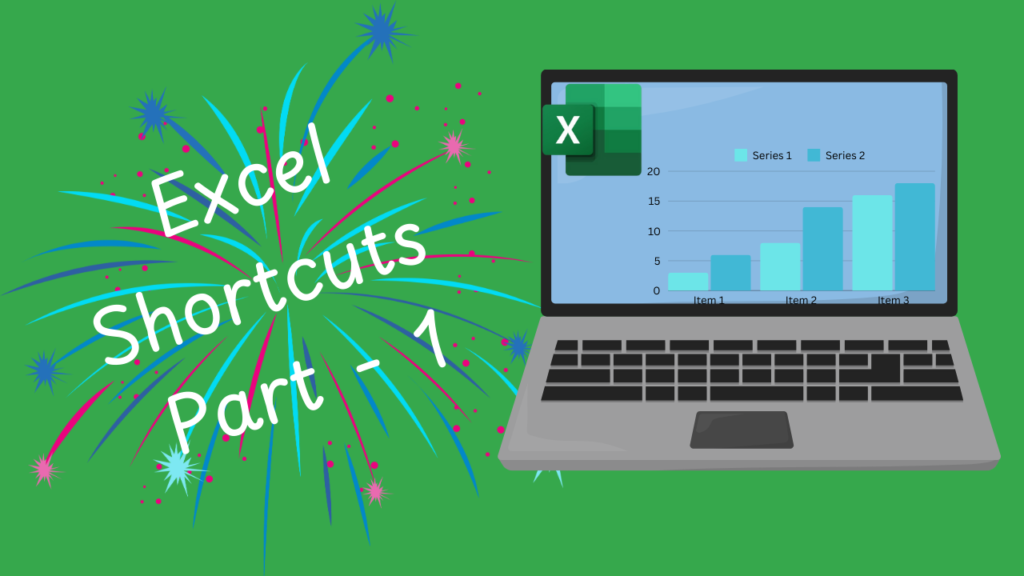
Excel Shortcuts Part-1
- Discover the ultimate guide to Excel shortcuts that will boost your productivity and save you time. Learn essential keyboard shortcuts for quick navigation, data entry, formatting, and formulas in Excel.
- Excel के कुछ Shortcuts जो आपके Hard Work को Smart Work मे बदल दे।
पुरे Data को Border देने के लिये Excel Shortcuts
- अगर आपको आपके पुरे Data को All Border करनी है तब आप इस Excel Shortcuts का उपयोग कर सकते है| सबसे पहले अपने Data को Select कर ले, और फिर “Alt + H + B + A” Press करे, इसमे आपको Keys एक-एक करके Press करनी है।
पुरे Data की Border हटा देने के लिये Excel Shortcuts
- अगर आपको आपके पुरे Data की Border हटानी है तब आप इस Excel Shortcuts का उपयोग कर सकते है सबसे पहले अपने Data को Select कर ले, और फिर “Alt + H + B + N” Press करे, इसमे आपको Keys एक-एक करके Press करनी है।
पुरे Data को Outside Border देना
- अगर आपको आपके पुरे Data को केवल Outside करनी है तब आप इस Excel Shortcut का उपयोग कर सकते है सबसे पहले अपने Data को Select कर ले, और फिर “Alt + H + B + S” Press करे, इसमे आपको Keys एक-एक करके Press करनी है।
Column को Autofit करना
- अगर आपको आपके पुरे Data को अपनी अपनी Column के हिसाब से Size देनी है, तब आप इस Shortcut का उपयोग कर सकते है| सबसे पहले आपको अपने Data को Select कर लेना है, और फिर “Alt + H + O + I” Press करना है, इसमे आपको Keys एक-एक करके Press करनी है|
Sheet का नाम Change करना
- जब आपको Sheet का नाम Change करना हो तब आप “Alt + H + O + R” इस Shortcut का उपयोग कर सकते है, इसमे आपको Keys एक-एक करके Press करनी है|
और अन्य Excel Shortcuts जो आपको उपयोगी होगी
- जब आपको Excel Sheet मे किसी भी Cell या Row का Data, उसी Cell या Row के नीचे लाना होता है, या फिर Same Formatting / Formula नीचे लाना होता है तब आप Fill Down अर्थात “Ctrl + D” इस Shortcut का उपयोग कर सकते है|
- जब आपको Excel Sheet मे किसी भी Cell या Column का Data, उसी Cell या Column के Right Side मे लाना होता है, या फिर Same Formatting / Formula Right Side मे लाना होता है तब आप Fill Right अर्थात “Ctrl + R” इस Shortcut का उपयोग कर सकते है|
- जब हम किसी भी Data को Copy (Ctrl + C) करते है तब उसे Data के साथ उसकी Formatting या फिर उसका Formula भी Copy (Ctrl + C) हो जाता है, और जब हम उस Data को Paste (Ctrl + V)करते है तब उस Data के साथ उसकी Formatting या फिर उसका Formula भी Paste (Ctrl + V) हो जाता है, तब हम “Paste Special (Ctrl + Alt + V)” इस Shortcut के उपयोग से केवल Data ही Paste कार सकते है|
- जब आपको Row Select करनी हो, तब आप “Shift + Space” इस Shortcut का उपयोग कर सकते है|
- जब आपको Column Select करनी हो, तब आप “Ctrl + Space” इस Shortcut का उपयोग कर सकते है|
- जब आपको Row, Column या फिर Cell Insert करनी हो, तब आप “Ctrl + +” इस Shortcut का उपयोग कर सकते है|
- जब आपको Row, Column या फिर Cell Delete करनी हो, तब आप “Ctrl + -“ इस Shortcut का उपयोग कर सकते है|
- जब आपको Date Insert करनी हो, तब आप “Ctrl + ;” इस Shortcut का उपयोग कर सकते है|
- जब आपको Time Insert करना हो, तब आप “Ctrl + Shift + ;” इस Shortcut का उपयोग कर सकते है|
- जब आपको Selected Row Hide करनी हो, तब आप “Ctrl + 9” इस Shortcut का उपयोग कर सकते है|
- जब आपको Selected Column Hide करनी हो, तब आप “Ctrl + 0” इस Shortcut का उपयोग कर सकते है|
- जब आपको Automatically Sum करनी हो, तब आप Data Select करके “Alt + =” इस Shortcut का उपयोग कर सकते है|
Thank you sir 😊
This Excel shortcuts Theory 😊